Execute o console do aplicativo de linha de comando com o Kit de Ferramentas de Diagnóstico Surface para empresas
Executar o SDT (Surface Diagnostic Toolkit) em um prompt de comando requer baixar o Kit de Ferramentas de TI do Surface e salvar uma cópia do Console de Aplicativo de Diagnóstico. Você pode executar o SDT em um prompt de comando no dispositivo Surface de destino por meio do console de comando do Windows (cmd.exe) ou Windows PowerShell. Para obter uma lista de dispositivos Surface com suporte no SDT, consulte Implantar o Surface Diagnostic Toolkit for Business.
Observação
Para executar o SDT usando comandos, você deve ser conectado à conta administrador ou conectado a uma conta que é membro do grupo Administrador em seu dispositivo Surface.
Executar console de aplicativo SDT
Baixe o Kit de Ferramentas de TI do Surface e instale-o no computador que você usa para gerenciar dispositivos em sua organização.
Abra o Kit de Ferramentas de TI do Surface. SelecioneConsole de Aplicativo> de Diagnóstico da Biblioteca> de FerramentasSalve uma cópia e escolha ARM64 ou X64.
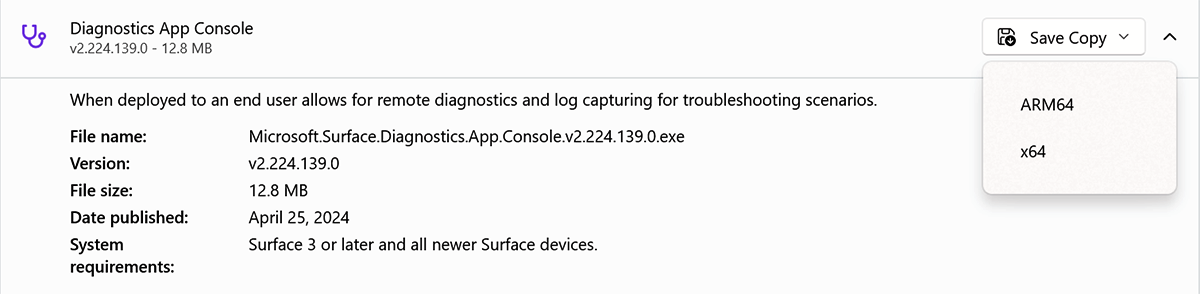
Use o prompt de comando do Windows (cmd.exe) ou Windows PowerShell para:
- Coletar todos os arquivos de log
- Executar diagnóstico de integridade usando o BPA (Analisador de Práticas Recomendadas)
- Verificar se há atualizações de firmware ou driver ausentes
Observação
Nesta versão, o console de aplicativo SDT dá suporte apenas a comandos únicos. Executar várias opções de linha de comando requer executar o console exe separadamente para cada comando.
Por padrão, os arquivos de saída são salvos no mesmo local que o aplicativo de console. Consulte a tabela a seguir para obter uma lista completa de comandos.
| Comando | Observações |
|---|---|
| -DataCollector "arquivo de saída" | Coleta detalhes do sistema em um arquivo zip. "arquivo de saída" é o caminho do arquivo para criar o arquivo zip de detalhes do sistema. Exemplo: Microsoft.Surface.Diagnostics.App.Console.exe -DataCollector SDT_DataCollection.zip |
| -bpa "arquivo de saída" | Verifica várias configurações e indicadores de integridade no dispositivo. "arquivo de saída" é o caminho do arquivo para criar o relatório HTML. Exemplo: Microsoft.Surface.Diagnostics.App.Console.exe -bpa BPA.html |
| -windowsupdate | Verifica Windows Update servidores online para obter atualizações de firmware ou driver ausentes. Exemplo: Microsoft.Surface.Diagnostics.App.Console.exe -windowsupdate |
| -garantia "arquivo de saída" | Verifica informações de garantia no dispositivo (válidas ou inválidas). O "arquivo de saída" opcional é o caminho do arquivo para criar o arquivo XML. Exemplo: Microsoft.Surface.Diagnostics.App.Console.exe –garantia "warranty.xml" |
Observação
Para executar o console de aplicativo SDT remotamente em dispositivos de destino, use uma ferramenta de gerenciamento de configuração, como o Microsoft Endpoint Configuration Manager. Como alternativa, você pode criar um arquivo .zip que contém o aplicativo de console e os comandos de console apropriados e implantar de acordo com os processos de distribuição de software da sua organização.
Executar Analisador de Práticas Recomendadas
Você pode executar testes de BPA entre os principais componentes, como BitLocker, Inicialização Segura e TPM (Módulo de Plataforma Confiável) e, em seguida, gerar os resultados para um arquivo compartilhável. A ferramenta gera uma série de tabelas com títulos codificados por cores e descritores de condição, juntamente com diretrizes sobre como resolve o problema.
- O verde indica que o componente está em execução em uma condição ideal (ideal).
- Orange indica que o componente não está em execução em uma condição ideal (não ideal).
- Vermelho indica que o componente está em um estado anormal.
Saída de resultados de BPA de exemplo
BitLocker
- Descrição: verifica se o BitLocker está habilitado na unidade do sistema.
- Valor: Proteção ativada
- Condição: Ideal
- Diretrizes: é altamente recomendável habilitar o BitLocker para proteger seus dados.
Inicialização segura
- Descrição: verifica se a Inicialização Segura está habilitada.
- Valor: True
- Condição: Ideal
- Diretrizes: é altamente recomendável habilitar a Inicialização Segura para proteger seu computador.
Trusted Platform Module
- Descrição: garante que o TPM esteja funcional.
- Valor: True
- Condição: Ideal
- Diretrizes: sem um TPM funcional, funções baseadas em segurança, como o BitLocker, podem não funcionar corretamente.
Espera conectada
- Descrição: verifica se o espera-se conectado está habilitado.
- Valor: True
- Condição: Ideal
- Diretrizes: o Espera-se Conectado permite que um dispositivo Surface receba atualizações e notificações enquanto não está sendo usado. Para obter a melhor experiência, o Connected Standby deve estar habilitado.
Bluetooth
- Descrição: verifica se o Bluetooth está habilitado.
- Valor: habilitado
- Condição: Ideal
- Diretrizes: N/A
Modo de depuração
- Descrição: verifica se o sistema operacional está no modo Depuração.
- Valor: Normal
- Condição: Ideal
- Diretrizes: a opção de inicialização de depuração habilita ou desabilita a depuração do kernel do sistema operacional Windows. Habilitar essa opção pode causar instabilidade no sistema e pode impedir que a mídia protegida drm (gerenciamento de direitos digitais) seja reproduzida.
Assinatura de teste
- Descrição: verifica se a Assinatura de Teste está habilitada.
- Valor: Normal
- Condição: Ideal
- Diretrizes: a assinatura de teste é uma configuração de inicialização do Windows que só deve ser usada para testar drivers de pré-lançamento.
Plano de Energia Ativa
- Descrição: verifica se o plano de energia correto está ativo.
- Valor: Balanceado
- Condição: Ideal
- Diretrizes: é altamente recomendável usar o plano de energia "Balanceado" para maximizar a produtividade e a duração da bateria.
Windows Update
- Descrição: verifica se o dispositivo está atualizado com as atualizações do Windows.
- Valor: Microsoft Silverlight (KB4023307), Atualização de Definição para Windows Defender Antivírus – KB2267602 (Definição 1.279.1433.0)
- Condição: não é ideal
- Diretrizes: atualizar para o Windows mais recente garante que você esteja no firmware e drivers mais recentes. É recomendável sempre manter seu dispositivo atualizado.
Espaço de Disco Rígido Gratuito
- Descrição: verifica se há espaço em disco rígido livre baixo.
- Valor: 66%
- Condição: Ideal
- Diretrizes: para obter o melhor desempenho, seu disco rígido deve ter pelo menos 10% de sua capacidade como espaço livre.
Dispositivos não funcionais
- Descrição: Lista de dispositivos não funcionais no Gerenciador de Dispositivos.
- Valor: [Não fornecido na captura de tela]
- Condição: Ideal
- Diretrizes: dispositivos não funcionais no Gerenciador de Dispositivos podem causar problemas imprevisíveis com dispositivos Surface, como, mas não se limitando a, nenhuma economia de energia para o respectivo componente de hardware.
Monitor Externo
- Descrição: verifica se há um monitor externo que pode ter problemas de compatibilidade.
- Valor: N/A
- Condição: Ideal
- Diretrizes: verifique com o fabricante de equipamentos original para obter compatibilidade com seu dispositivo Surface.
Histórico de versões
v2.218.139.0, lançado em 24 de outubro de 2023. Incluído na Biblioteca de Kits de Ferramentas de TI do Surface, 25 de abril de 2024.